UC浏览器如何关闭极速模式?UC浏览器关闭极速模式方法是什么?在UC浏览器软件当中用户可以选择开启和关闭极速模式来决定网页的加载,非常的实用,那么应该如何进行设置呢?一起来看看今天的UC浏览器极速模式关闭方法详细介绍吧。

关闭uc浏览器极速模式方法说明
1、首先进入uc浏览器,点开底部中间的“菜单”;
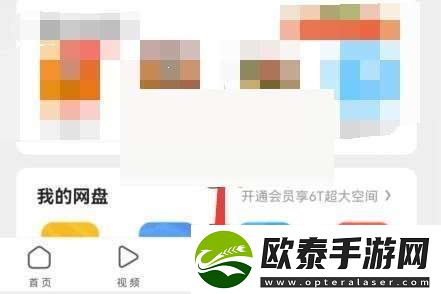
2、然后打开菜单中的“设置”;
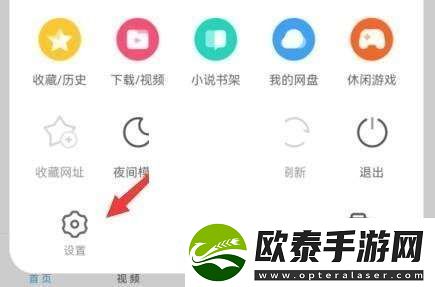
3、随后打开设置下的“极速/省流”设置;
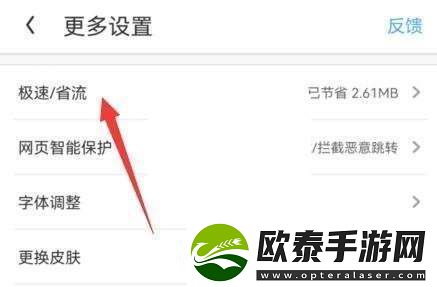
4、最后进入后,关闭其中的“极速模式”即可。
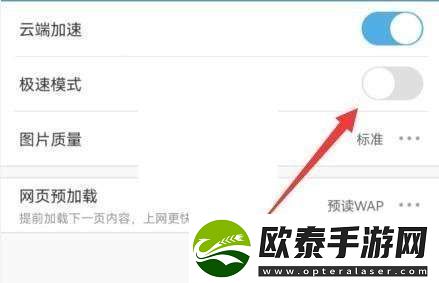
UC浏览器如何关闭极速模式?UC浏览器关闭极速模式方法是什么?在UC浏览器软件当中用户可以选择开启和关闭极速模式来决定网页的加载,非常的实用,那么应该如何进行设置呢?一起来看看今天的UC浏览器极速模式关闭方法详细介绍吧。

1、首先进入uc浏览器,点开底部中间的“菜单”;
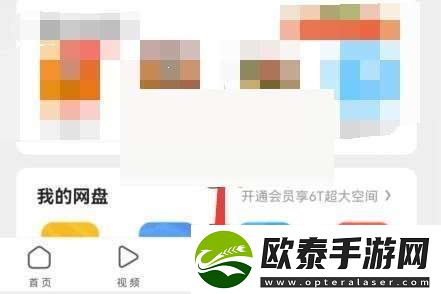
2、然后打开菜单中的“设置”;
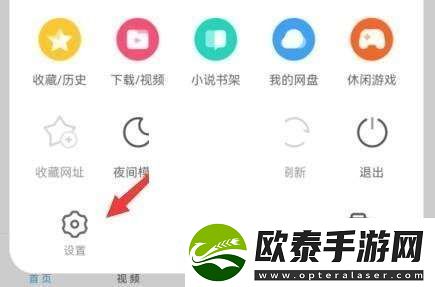
3、随后打开设置下的“极速/省流”设置;
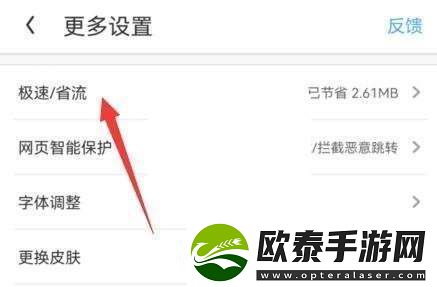
4、最后进入后,关闭其中的“极速模式”即可。
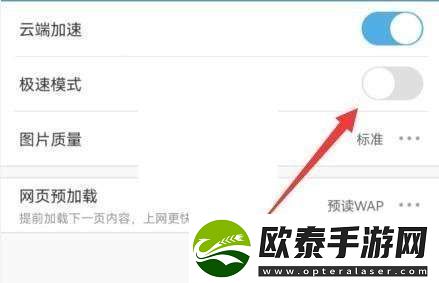
UC浏览器如何关闭极速模式?UC浏览器关闭极速模式方法是什么?在UC浏览器软件当中用户可以选择开启和关闭极速模式来决定网页的加载,非常的实用,那么应该如何进行设置呢?一起来看看今天的UC浏览器极速模式关闭方法详细介绍吧。

1、首先进入uc浏览器,点开底部中间的“菜单”;
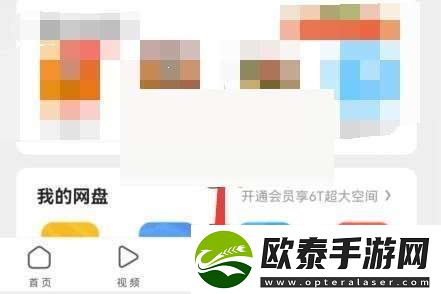
2、然后打开菜单中的“设置”;
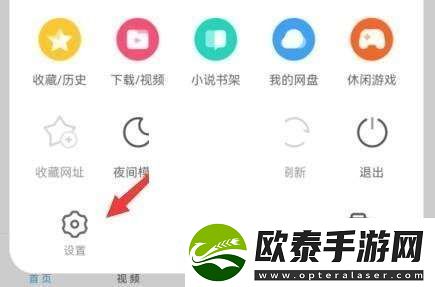
3、随后打开设置下的“极速/省流”设置;
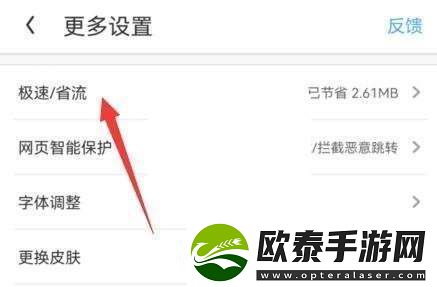
4、最后进入后,关闭其中的“极速模式”即可。
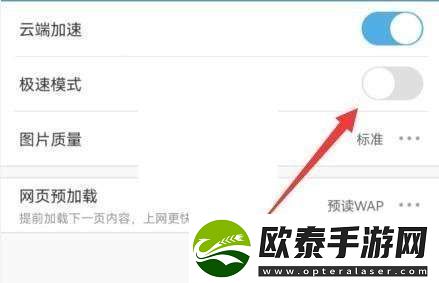
















Copyright © 2025 藤井游戏网
抵制不良游戏,拒绝盗版游戏。 注意自我保护,谨防受骗上当。 适度游戏益脑,沉迷游戏伤身。 合理安排时间,享受健康生活